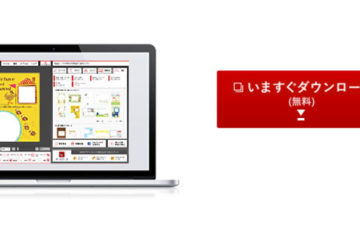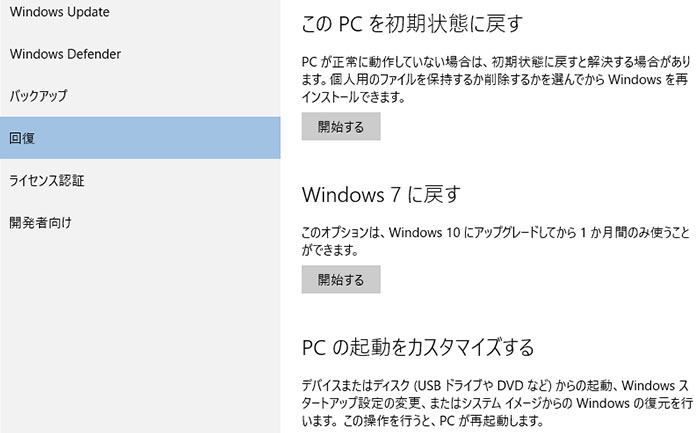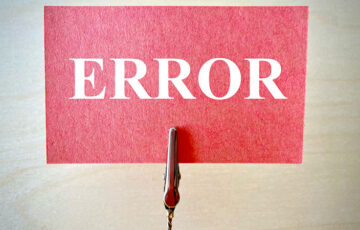ソースネクストが販売する26年連続で販売本数1位の定番年賀状・はがき作成ソフト「筆まめ」
1990年に最初のバージョンを発売してから”使いやすさ”を重視した改良が重ねられ、パソコン初心者でも簡単に年賀状の作成が可能です。
さて、今年も年賀状作成するために「筆まめ」を購入しましたが、
- エラーが発生しました(12002)
- エラーが発生しました(12029)
などが表示されてアップデート・インストールできない。
この記事では、筆まめがアップデート・インストールできないときの対処法を解説します。
\公式サイト限定!新規登録で300円割引/
目次
筆まめがアップデート・インストールできないときの対処法
筆まめがアップデート・インストールできないときの対処法は、
- WindowsUpdateを実施する
- セキュリティソフトを一時的に停止する
- 筆まめを管理者権限でインストールする
- .NET Frameworkを確認する(Windows8.1)
です。
1、Windows Updateを実施する
筆まめは、Windows8.1、Windows10、Windows11のOSに対応しています。
上記の対応OSであってもバージョンが古いことで筆まめが正常にインストールできないことがあります。
例えば、今すぐWindows10を最新版にアップデートする場合は、スタートメニューの「設定」→「更新とセキュリティ」→「Windows Update」に移動してから「更新プログラムのチェック」から可能です。
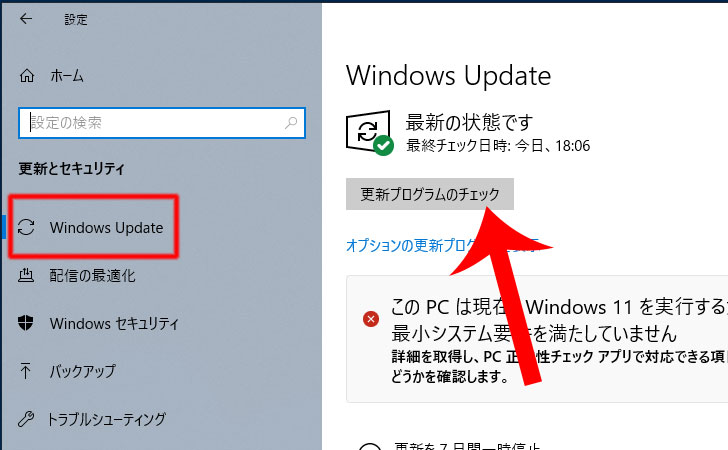
2、セキュリティソフトを一時的に停止する
セキュリティソフトが原因で筆まめが正常にインストールできないケースがあります。
筆まめをインストールするときだけアンチウイルス対策ソフト、ファイアーウォールなどを無効にしてみましょう。
例えば、筆者が長年利用している『ESETセキュリティソフト』の場合は、タスクバーの「ESET Internet Security」を右クリックしてから「保護を一時停止」をクリックします。
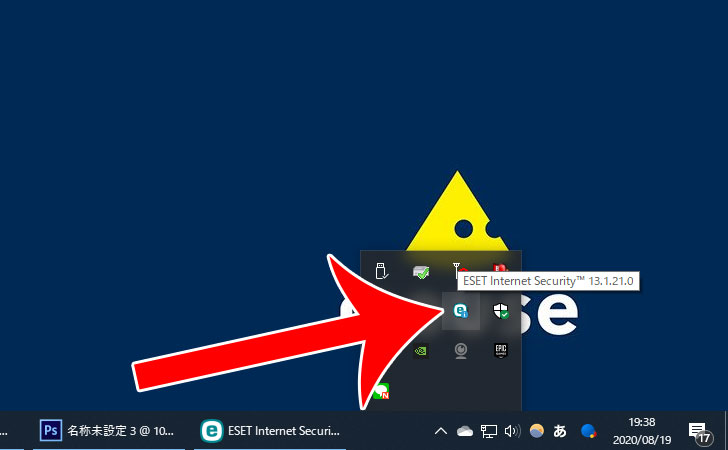
3、筆まめを管理者権限でインストールする
筆まめを管理者権限でインストールすることにより正常にインストールできる可能性があります。
まずは『ソースネクスト マイページ』に移動してからログインをして「筆まめ」を選択します。
筆まめのページが開くので左メニューから「ダウンロード&インストール」を選択してから「使用許諾に同意してダウンロード」をクリックします。
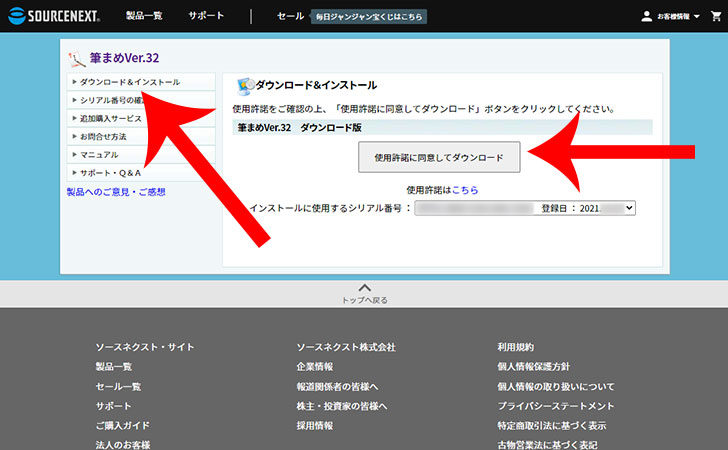
“ソースネクスト アップデート ランチャーツールを開きますか?”というメッセージが表示されたときにキャンセルをクリックします。
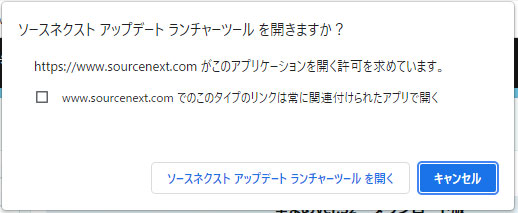
“ダウンロードがはじまらない場合はこちら”の「こちら」をクリックします。
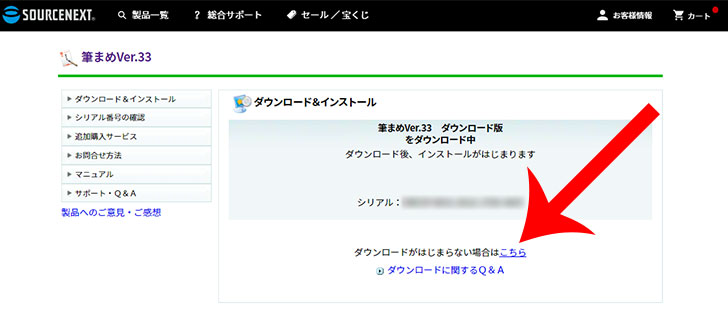
ダウンロードした「MM33.ext」をダブルクリックします。

ファイルの解凍先を指定してから「解凍」をクリックします。
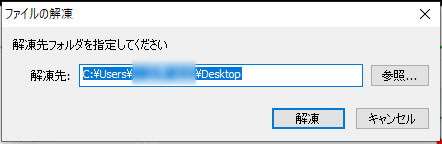
解凍した筆まめのフォルダを開いてから「インストールする.exe」を右クリックして「管理者として実行」をクリックします。
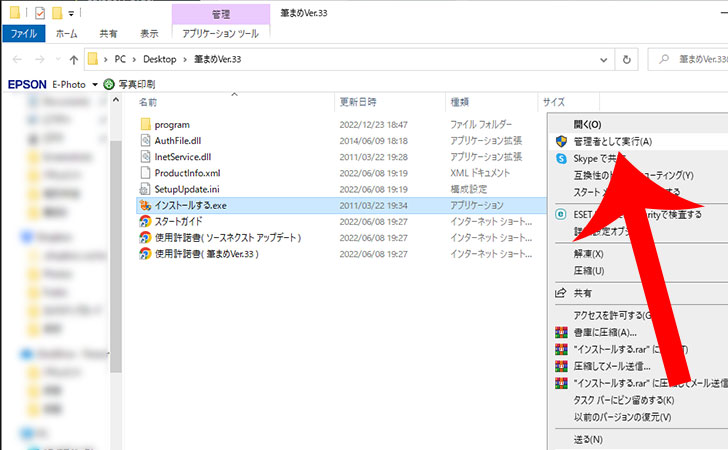
あとは指示に従って筆まめをインストールすれば完了です。
4、.NET Frameworkを確認する(Windows8.1)
Windows8.1を利用している場合は、.NET Frameworkが原因で筆まめがインストールできない可能性があります。
コントロールパネルの「プログラムと機能」に移動してから右メニューの「Windowsの機能の有効化または無効化」をクリックします。
ここで「.NET Framework 3.5(.NET 2.0および.NET 3.0を含む)」にチェックマークが入っているかを確認します。
※チェックマークが入っていない場合は、チェックマークを入れてから「OK」をクリックしましょう。

最後に
今回は、筆まめがアップデート・インストールできないときの対処法について解説しました。
上記の1~4の方法を試しても解決しない場合は、
- Windowsの別ユーザーアカウントでもインストールできないか
- 別のパソコンで筆まめがインストールできないか
も念のために検証してもいいでしょう。
もし、どうしても筆まめのアップデート・インストールができない場合は、筆まめのWeb・メールによる年中無休のサポートも受けられます。
\公式サイト限定!新規登録で300円割引/